
Twitter(ツイッター)のヘッダー作成方法をやさしく解説!サイズ加工アプリやフリー素材サイトも紹介♡
みなさんこんにちは!APPTOPIライターのあめです。
みなさんはTwitter(ツイッター)のヘッダーを自由に変えられるって知っていますか?
「ヘッダー」とはユーザーページの上部に表示されている縦横比1:3のスペースのことです。
ヘッダーには好きな画像を表示させることができ、自分の個性をひと目で表現できますが、このサイズ比率に合う著作権フリー画像を探すのは結構大変……!
そこで今日は、かわいい・かっこいい・おしゃれな画像を集めた著作権フリー素材サイトと、Picsartという加工アプリでおしゃれなTwitterのヘッダー画像の簡単な作り方を一気にご紹介したいと思います!

Contents[OPEN]
- 1Twitterのヘッダーをおしゃれに ①Twitterの『ヘッダー』って?
- 2Twitterのヘッダーをおしゃれに ②ヘッダーは独特のサイズ比率!
- 3『Picsart』を使ってTwitterのヘッダー画像を作ろう♪
- 4Twitterのヘッダー画像に使える!おしゃれな著作権フリー素材サイトを紹介
- 5Twitterのヘッダー画像を変更する方法
- 6【Q&A】Twitterのヘッダー画像を作成する方法
- 6.1【Q1】Twitterのヘッダーってなに?
- 6.2【Q2】Twitterのヘッダー画像のサイズはいくつ?
- 6.3【Q3】Twitterのヘッダー画像って自分で作れる?
- 6.4【Q4】Twitterのヘッダー画像を変更する方法
- 7PicsArtでかわいくておしゃれなTwitterのヘッダーを作ろう♡
Twitterのヘッダーをおしゃれに ①Twitterの『ヘッダー』って?
Twitterのおしゃれなヘッダーの作り方を紹介する前に、まずは『ヘッダー』自体が何を指すのかを、実際に見ていきましょう!
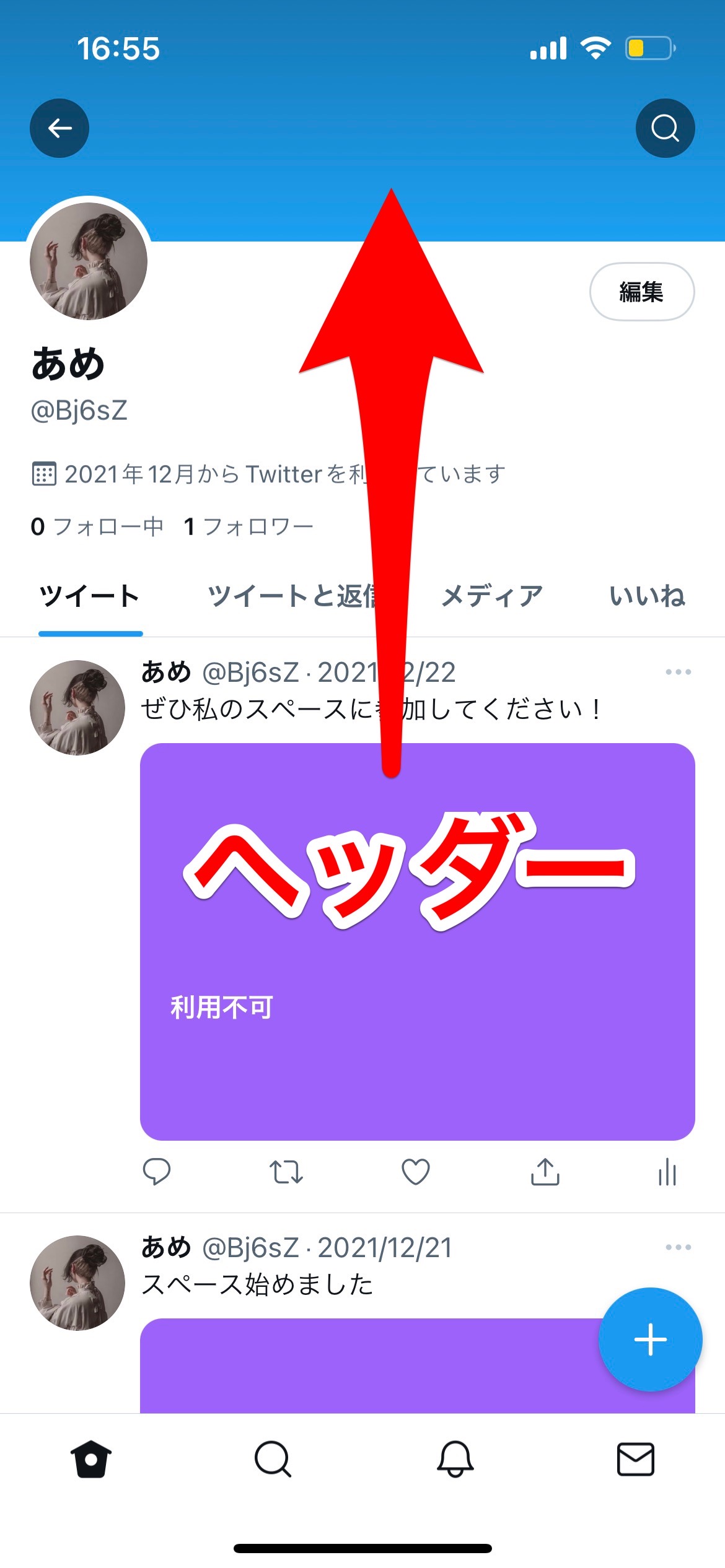
ここ!!!!!!!!!(ゴー☆ジャス風に)
Twitterの『ヘッダー』はこの部分を指します。
Twitterのヘッダーにはカメラロールの好きな写真を選んで表示させることができます♡
Twitterのヘッダーをおしゃれに ②ヘッダーは独特のサイズ比率!
おしゃれなTwitterのヘッダーを作る最大のポイントは、サイズ比率を押さえておくこと!
Twitterのヘッダーの比率は縦横1:3。ややめずらしい比率です。カメラロールから画像を選ぶと大体はみ出てるので、1:3の枠の中に見せたい部分を合わせることになります。
しかし、細長い長方形なのでバランスを取るのが困難…。わたしもなかなか思い通りのヘッダーにできず、もやもやした経験があります…。
そんなときは、Twitterヘッダー用の画像を作っておくとラク!

こちらが作成したTwitterのヘッダー画像です!!
今日ご紹介するPicsartという加工アプリでは、画像のサイズ調整だけでなく、文字やスタンプも入れることができちゃいますよ!
またTwitterのヘッダー画像に使いたい、おしゃれな著作権フリー画像サイトもご紹介していきます♡
『Picsart』を使ってTwitterのヘッダー画像を作ろう♪
それでは早速Twitterのおしゃれなヘッダー画像の作り方を説明していきます!画像加工アプリ『Picsart』をインストールしておいてくださいね♪

開発:PicsArt, Inc.
掲載時の価格:無料
Ver:iOS 17.4.0 / Android Varies with device
Twitterのヘッダーサイズに画像を切り抜く
まずはおしゃれなヘッダー用画像を用意します!この画像は、後で説明する著作権フリーサイトから保存しました☺︎

この大きな画像をTwitterのヘッダーサイズに切り抜くことからスタートです!
Picsartを開いたら、ヘッダー画像のベースにしたい画像をカメラロールから選んでください。
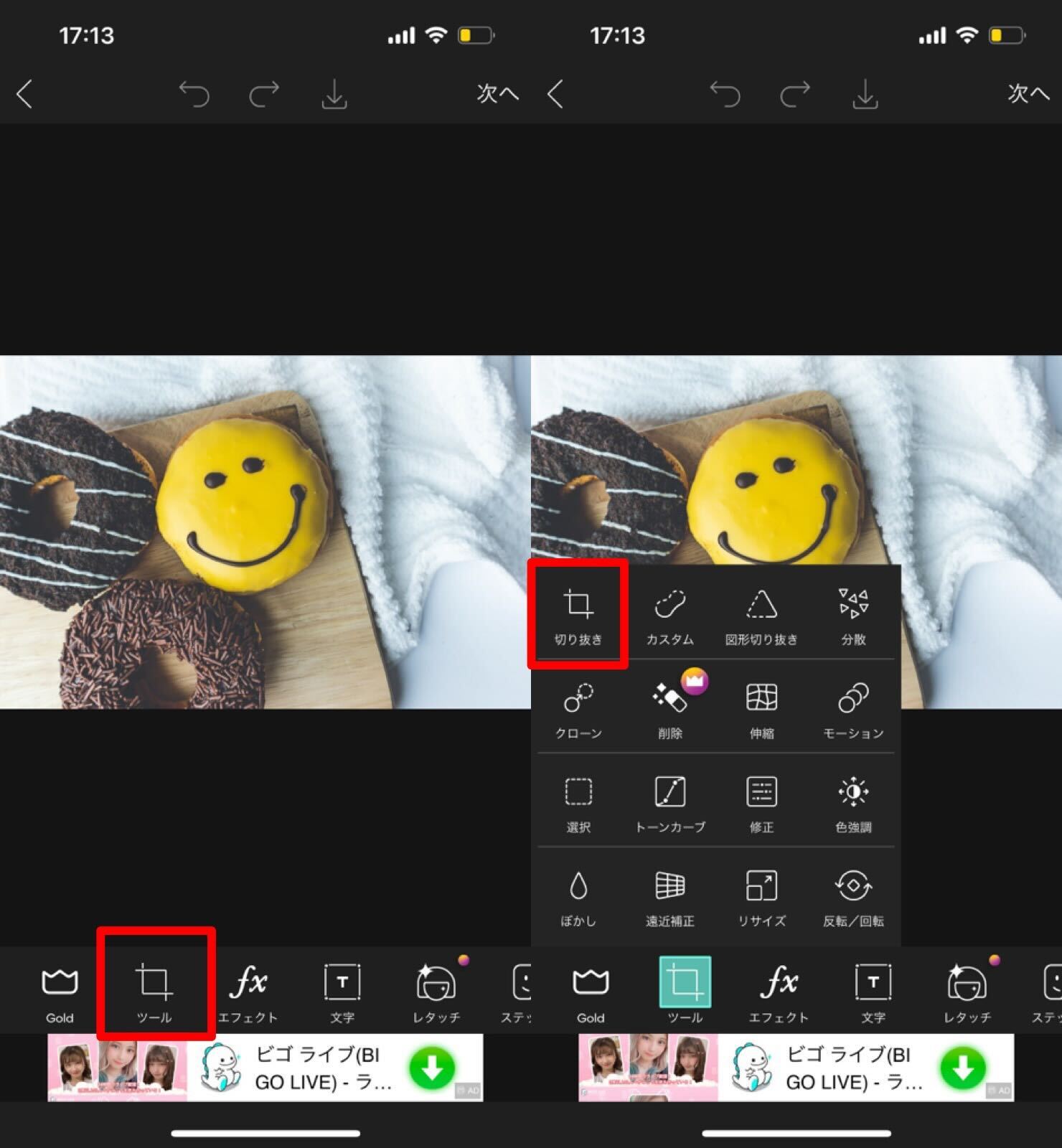
次に「ツール」→「切り抜き」を選択。
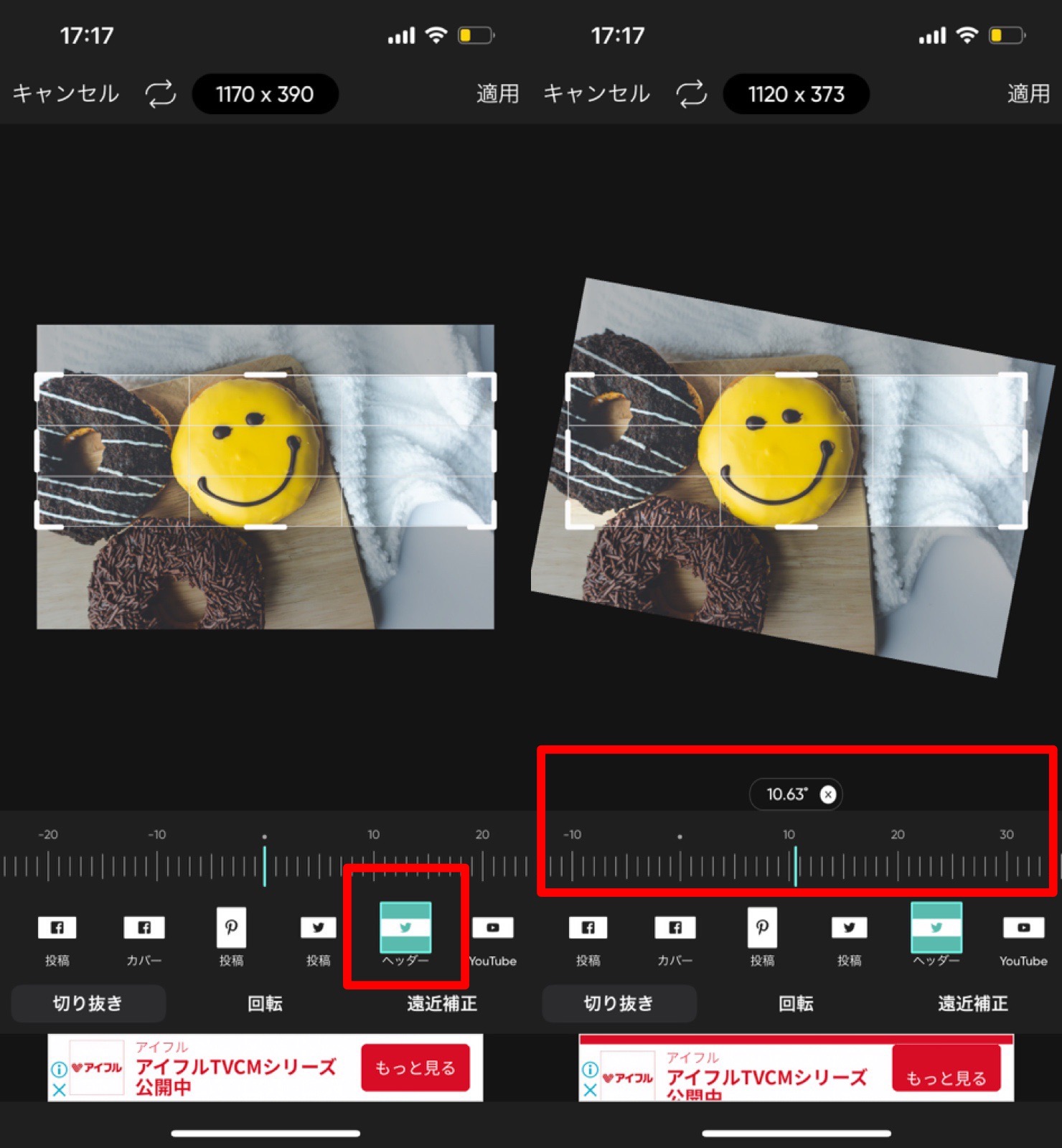
下部タブに切り抜きサイズ一覧が表示されるので、Twitterのマークがついた「ヘッダー」を選んでください。これでヘッダーサイズに切り抜き完了です♡
傾きが気になる方は、タブ上の角度バーを左右に動かすことで角度を調節することも可能です!
文字やステッカーで個性を出す!
このままでもTwitterのヘッダー画像として十分に使えるのですが、より個性的なヘッダーにしたい方は、文字やステッカーを挿入しましょう!
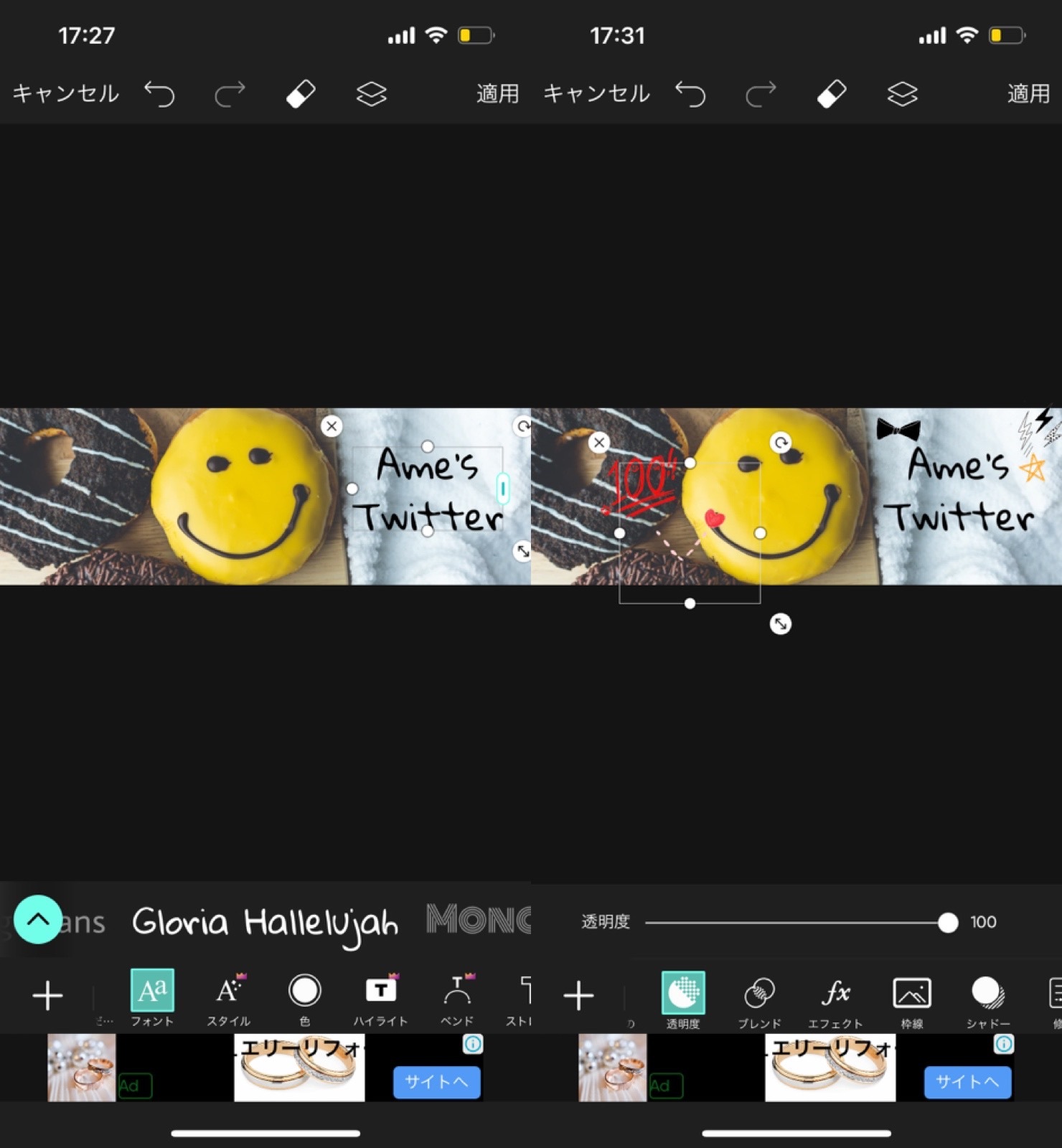
下部タブより「文字」や「ステッカー」を選択すれば、このようにデザイン自由自在!
外国風の手書きフォントで名前を入れてみました♪
他にもキラキラ加工ができる「ブラシ」など、魅力的なヘッダーにするにはもってこいのツールがそろっているので、みなさんぜひぜひ『Picsart』でTwitterのヘッダー画像を作ってみてください♡
- Picsartで画像を読み込んで「ツール」→「切り抜き」でTwitterのヘッダーサイズに画像を切り抜く
- 文字やステッカー、ブラシツールでデザインして個性を出す!